Changer la résolution d'écran sur votre moniteur
Les écrans d'ordinateur affichent des images par éclairant différents pixels, ou éléments d'image, sur l'écran. Les pixels sont agencés dans une grille, où le nombre de pixels horizontalement et verticalement est désignée par l'affichage de résolution.
Pour vérifier ou régler la résolution de l'écran, vous devez utiliser la fenêtre Résolution de l'écran, la boîte de dialogue Paramètres d'affichage, ou les boîte de dialogue Propriétés.
Dans Windows 7, vous invoquez la fenêtre de résolution d'écran en droit; cliquant sur le bureau et en choisissant la résolution de l'écran de commande.
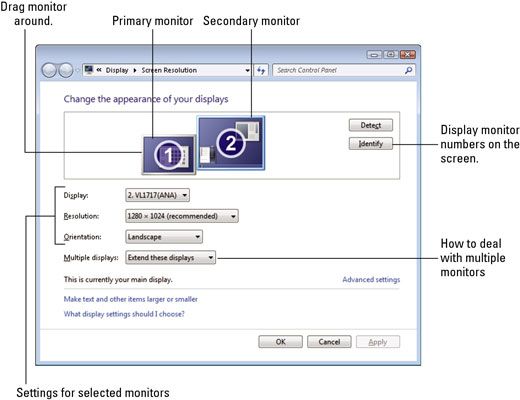
Dans Windows Vista, évoquer de suite la boîte de dialogue Paramètres d'affichage de droit; cliquant sur le bureau et en choisissant la commande Personnaliser. Choisissez l'affichage lien Paramètres dans la fenêtre Personnalisation.
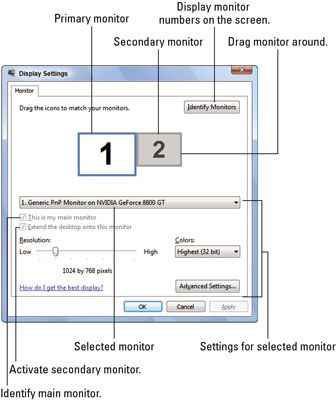
Dans Windows XP, à droite; cliquez sur le bureau et choisissez Propriétés de voir les boîte de dialogue Propriétés. Cliquez sur l'onglet Paramètres.
Définissez la résolution en utilisant le bouton de menu de la résolution dans Windows 7. Les résolutions disponibles sont répertoriés du plus bas au plus haut, de haut en bas. Toute résolution qui est idéal pour votre moniteur dispose le texte recommandé après cela.
Dans Windows Vista et Windows XP, vous définissez la résolution de l'écran en utilisant le gadget de curseur dans la boîte de dialogue: est droit résolution plus élevée, de gauche est plus basse résolution. Vous êtes essentiellement augmentant ou en diminuant le nombre de pixels affichés, ainsi que le rapport d'aspect de l'écran (horizontale en pixels verticaux).
Utilisez l'écran d'aperçu pour déterminer la façon dont la résolution affecte les choses.
Pour vérifier la nouvelle résolution, cliquez sur le bouton Appliquer. L'affichage change pour refléter les nouveaux paramètres, et vous êtes autorisés la possibilité de cliquer sur Oui ou Non pour rendre le changement permanent. Si vous ne voyez rien, juste attendre et les paramètres précédents sont restaurés.
Cliquez sur OK pour confirmer les paramètres et fermer la fenêtre ou la boîte de dialogue.
Lorsque la résolution apparence et sans interrupteurs explication à très faible (les choses semblent comiquement grand sur l'écran), le problème est probablement un pilote vidéo perdus ou mal installé. Il suffit de réinstaller le pilote actuel.
Seul un nombre donné de résolutions prédéfinies sont disponibles. La variété dépend des capacités de la carte graphique de l'ordinateur.
Mode sans échec utilise 800 x 600 pixels que sa résolution, qui est à peu près aussi bas que vous voulez utiliser dans Windows.
Une résolution commune est de 1024 x 768 pixels.
Moniteurs à écran large avec l'adaptateur d'affichage de droite peuvent employer le summum de la résolution 1600 x 1200. Je l'ai aussi entendu des rumeurs d'une résolution 2 560 x 1 600, et une telle chose me rend la luxure pour la technologie plus que je suis prêt à admettre.
Plus le nombre de résolution, les plus petites choses apparaissent à l'écran. Lorsque vous avez du mal à voir l'écran, utiliser une résolution plus faible.
Certains moniteurs LCD affichent seulement une poignée de résolutions ainsi. Utilisation de résolutions non recommandés par le fabricant peut endommager le moniteur.
Si vous avez deux moniteurs, la résolution est fixée pour deux d'entre eux. Choisissez le moniteur de la liste dans la boîte de dialogue et puis faire les réglages de résolution.
Une différence énorme existe entre la résolution d'affichage et la résolution d'image. La résolution de l'image est le nombre de points par pouce (dpi) utilisée pour le rendu de l'image. Le montant peut varier. Les moniteurs de PC sont fixés à environ 96 points par pouce, ce qui explique pourquoi certaines images apparaissent petit à l'écran et d'autres semblent énormes.




